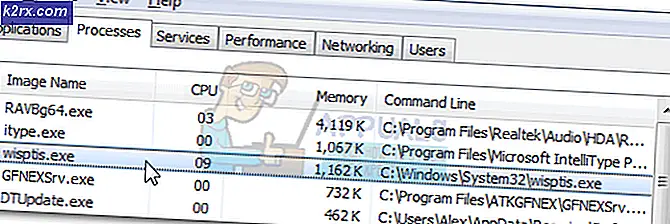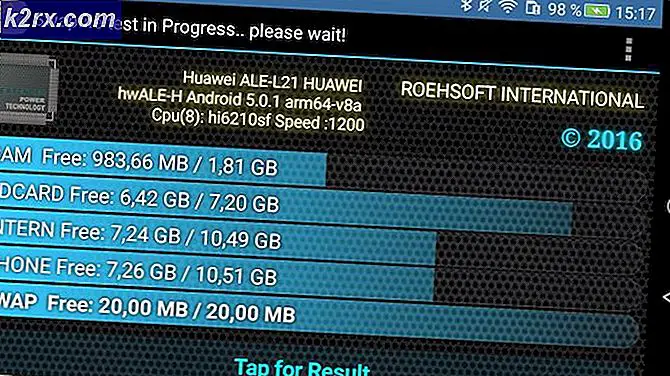Slik skanner du flere sider i en ved hjelp av VueScan
VueScan er flott skanningsprogramvare utviklet av Hamrick Software. Den er kompatibel med over 1500 skannermodeller og tilbyr også driverne for utdaterte skannere slik at de kan operere på nyere operativsystemer som Windows 10 og OS X EL Capitan. Det gir brukerne muligheten til å endre sine skanninger på mange nivåer ved å tilby OCR og mange grafiske redigeringsverktøy som kommer inn i.
Den har mange større funksjoner som kan diskuteres, men den denne veiledningen vil gå gjennom, er hvordan du skanner flere sider i en enkelt PDF-fil. Skanning er enkel med VueScan på grunn av det flotte grensesnittet, men det er ikke det samme med å skanne flere sider til en enkelt PDF-fil. Du må aktivere denne funksjonen først for å kunne begynne å bruke den. Metoden varierer litt for forskjellige versjoner av VueScan. Versjonen av VueScan er skrevet rett ved siden av navnet når du kjører den.
For VueScan 9.5.48 og senere
Åpne VueScan-programvaren. Som standard bør du være på Input-kategorien.
I kategorien Inntasting ved siden av Valg velger du Standard fra rullegardinmenyen. Dette vil legge til ekstra faner og alternativer som du kan endre.
Gå nå i kategorien Output ved å klikke på den.
Velg PDF ved siden av Filtype hvis ikke allerede.
Sjekk ved siden av PDF-siden .
Pass på at skanneren er koblet til. Nå Trykk Skann- knappen for å starte skanningen.
PRO TIPS: Hvis problemet er med datamaskinen eller en bærbar PC / notatbok, bør du prøve å bruke Reimage Plus-programvaren som kan skanne arkiver og erstatte skadede og manglende filer. Dette fungerer i de fleste tilfeller der problemet er oppstått på grunn av systemkorrupsjon. Du kan laste ned Reimage Plus ved å klikke herNår den første siden fullfører skanning, gjør du eventuelle endringer du vil. Trykk deretter på Scan- knappen igjen for å skanne neste side.
Når du har skannet den siste siden du vil ha i pdf-filen, trykker du på Siste side- knappen på skjermen. Din multi-side PDF-fil vil være klar.
For VueScan 9.4.67 og tidligere
Bare Kjør VueScan . Gå til Utdata- kategorien for å åpne den. Hvis du ikke kan se kategorien Output, klikker du på knappen Mer på skjermen for å se disse forhåndsalternativene til VueScan.
På fanen Utgang må du kontrollere at PDF er valgt ved siden av Filtype .
Sett en sjekk ved siden av PDF multi-siden . For tidligere versjoner kan det være en rullegardinmeny i stedet ved siden av PDF-siden. Velg På i rullegardinmenyen.
Pass på at skanneren er koblet til. Nå Trykk Skann- knappen for å starte skanningen.
Når den første siden fullfører skanning, gjør du eventuelle endringer du vil. Trykk deretter på Scan- knappen igjen for å skanne neste side.
Når du har skannet den siste siden du vil ha i pdf-filen, trykker du på Siste side- knappen på skjermen. Din multi-side PDF-fil vil være klar.
PRO TIPS: Hvis problemet er med datamaskinen eller en bærbar PC / notatbok, bør du prøve å bruke Reimage Plus-programvaren som kan skanne arkiver og erstatte skadede og manglende filer. Dette fungerer i de fleste tilfeller der problemet er oppstått på grunn av systemkorrupsjon. Du kan laste ned Reimage Plus ved å klikke her